Bạn đang xem bài viết Làm thế nào để chuyển đổi tập tin XML sang Excel một cách nhanh chóng? tại Pgdphurieng.edu.vn bạn có thể truy cập nhanh thông tin cần thiết tại phần mục lục bài viết phía dưới.
XML (Extensible Markup Language) là một định dạng file được sử dụng phổ biến để lưu trữ dữ liệu. Tuy nhiên, khi sử dụng các dữ liệu này để phân tích hoặc tạo báo cáo, nó có thể không thuận tiện cho người dùng. Trong khi đó, Excel (Spreadsheet) là một công cụ mạnh mẽ trong việc phân tích dữ liệu và tạo báo cáo. Vì vậy, việc chuyển đổi tập tin XML sang Excel là một vấn đề thường gặp trong quá trình làm việc với dữ liệu. Vậy làm thế nào để chuyển đổi tập tin XML sang Excel một cách nhanh chóng? Hãy cùng tìm hiểu trong bài viết này.
Các bạn đang tìm kiếm cách chuyển file XML sang Excel nhanh chóng để sử dụng chuyển XML sang Excel. Nếu các bạn vẫn chưa tìm được cách chuyển file XML sang Excel, vậy các bạn hãy cùng Pgdphurieng.edu.vn.vn tìm hiểu trong bài viết dưới đây.

XML viết tắt của cụm từ “Extensible Markup Language” hay còn gọi là “ngôn ngữ đánh dấu mở rộng” do Tổ hợp web toàn cầu (W3C) đề nghị với mục đích tạo ra các ngôn ngữ đánh dấu khác. Đây là một tập hợp con đơn giản có thể mô tả nhiều loại dữ liệu khác nhau nên rất hữu ích trong việc chia sẻ dữ liệu giữa các chương trình, hệ thống.
Nếu vì lí do nào đó các bạn cần chuyển file XML sang Excel, vậy mời các bạn hãy cùng theo dõi các cách chuyển XML sang Excel dưới đây nhé.
Chuyển file XML sang Excel trực tuyến nhanh chóng
Các bạn cần chuyển đổi file XML dưới đây sang Excel.
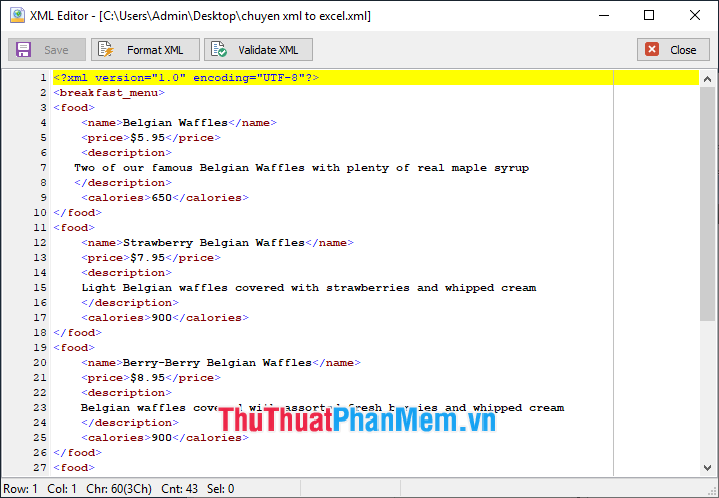
Bước 1: Đầu tiên các bạn truy cập vào website chuyển đổi XML sang Excel https://conversiontools.io/conversion/convert_xml_to_excel
Bước 2: Trên website các bạn chọn Browse để mở cửa sổ Open.
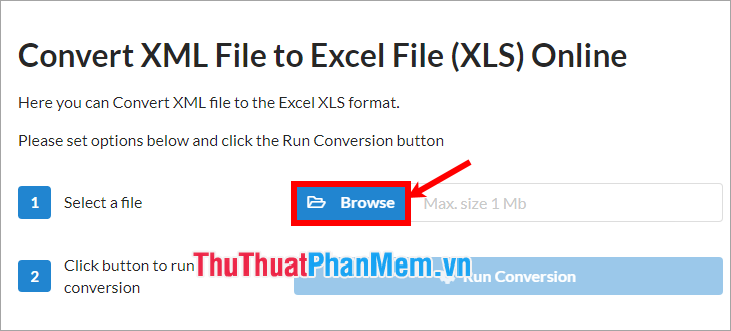
Xuất hiện cửa sổ Open các bạn chọn đến file XML cần chuyển sang Excel và chọn Open.
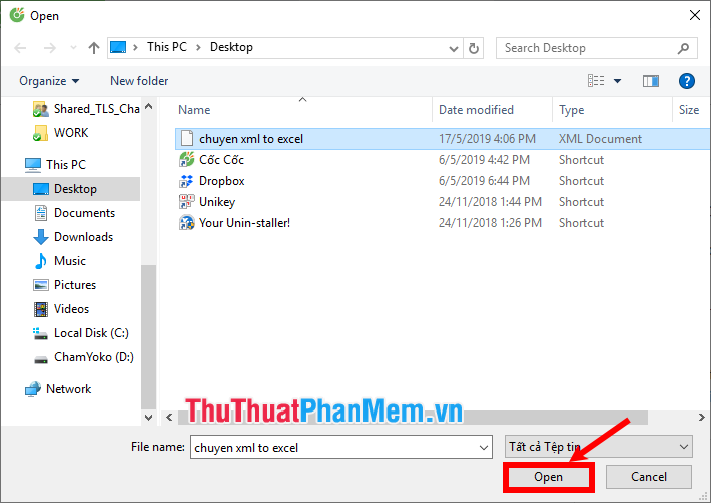
Bước 3: Chọn Run Conversion để trang web bắt đầu chuyển đổi từ XML sang Excel.
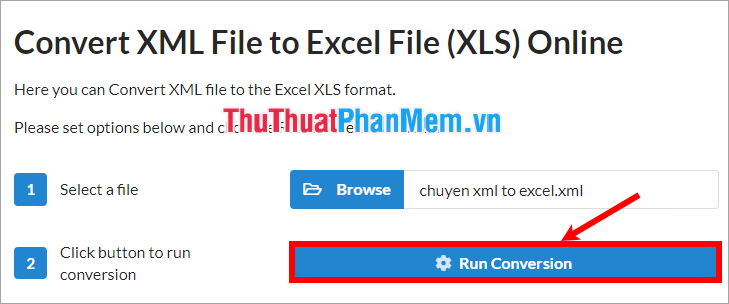
Như vậy các bạn chỉ cần đợi quá trình chuyển đổi file hoàn tất, sau đó chọn Download File để tải file Excel về máy.
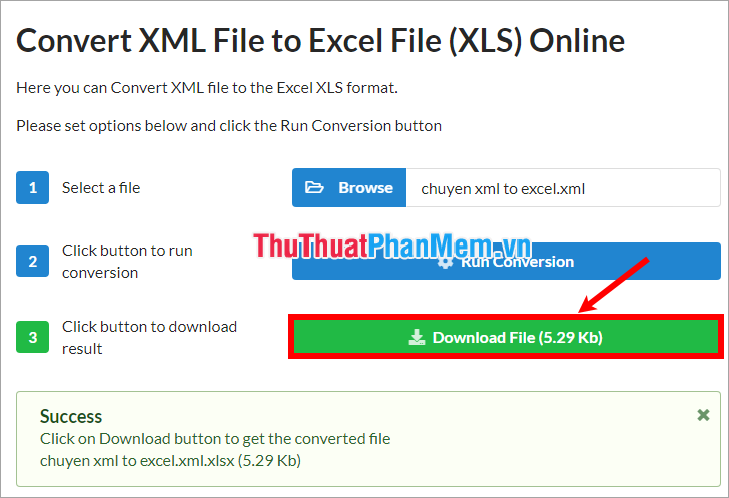
Kết quả các bạn sẽ được:
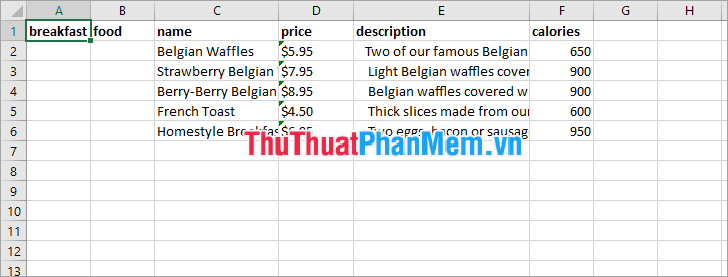
Chuyển file XML sang Excel bằng cách sử dụng MS Excel
Bước 1: Mở file Excel mới, trên giao diện Excel các bạn chọn File -> Open -> Browse.
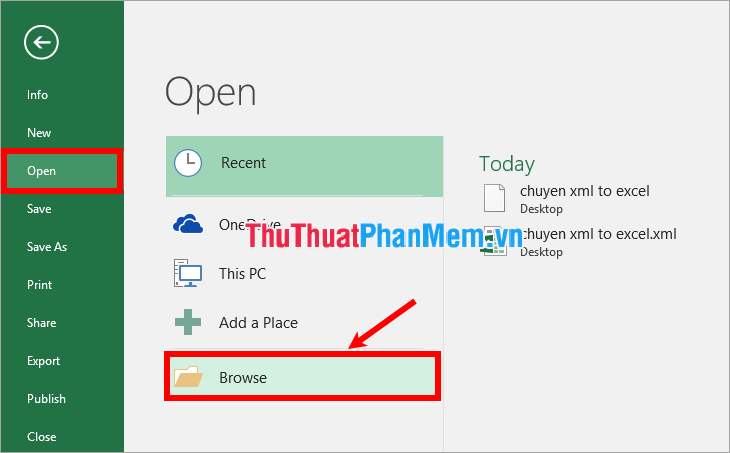
Xuất hiện cửa sổ Open các bạn chọn đến file XML cần chuyển sang Excel và chọn Open.
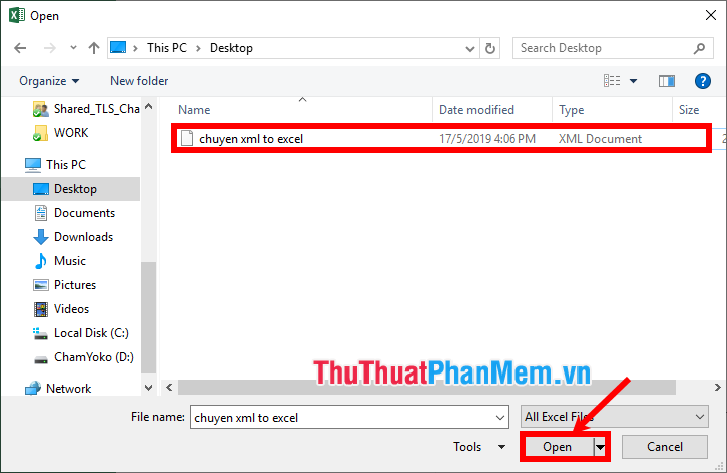
Bước 2: Xuất hiện cửa sổ Open XML các bạn chọn As an XML table và chọn OK.
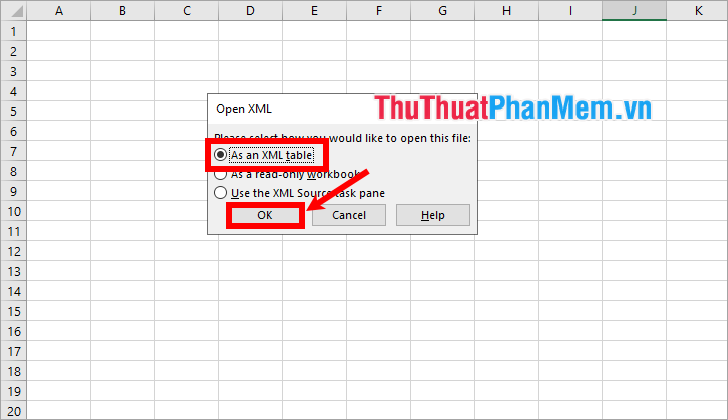
Như vậy các bạn sẽ được như sau:
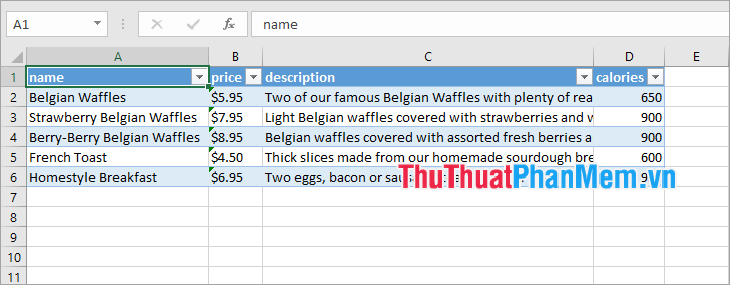
Bước 3: Các bạn chỉ cần chọn File -> Save As -> Browse (hoặc tổ hợp Ctrl + S) và lưu file Excel lại. Như vậy các bạn đã chuyển được file XML sang Excel.
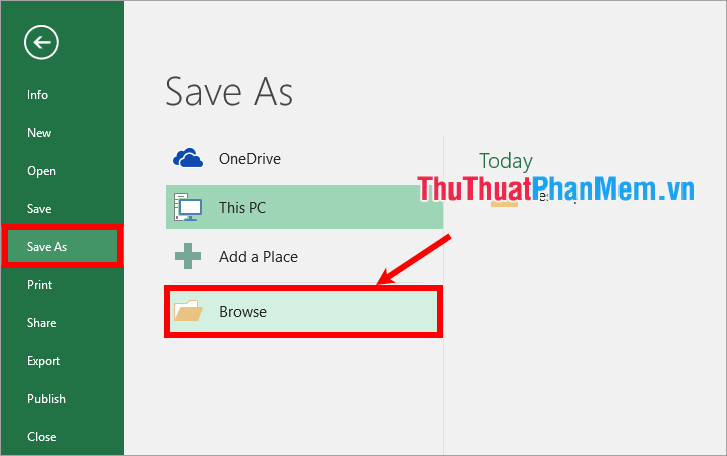
Trên đây Pgdphurieng.edu.vn.vn đã chia sẻ đến các bạn 2 cách chuyển XML sang Excel nhanh chóng. Hi vọng qua bài viết này các bạn sẽ hiểu và có thể áp dụng chuyển XML sang Excel khi cần thiết. Chúc các bạn thành công!
Tổng kết lại, chuyển đổi tập tin XML sang Excel là một quá trình quan trọng trong việc xử lý dữ liệu và thường được sử dụng trong các công việc văn phòng hàng ngày. Tuy nhiên, nếu không có phương pháp chuyển đổi hiệu quả, quá trình này có thể mất nhiều thời gian và công sức. Việc sử dụng các công cụ chuyển đổi tập tin XML sang Excel như Excel Recovery, DataNumen Excel Repair, và Kernel for Excel Repair có thể giúp giảm thiểu thời gian và tăng hiệu quả công việc. Với các bước đơn giản, bạn có thể chuyển đổi tập tin XML sang Excel một cách dễ dàng và nhanh chóng.
Cảm ơn bạn đã xem bài viết Làm thế nào để chuyển đổi tập tin XML sang Excel một cách nhanh chóng? tại Pgdphurieng.edu.vn bạn có thể bình luận, xem thêm các bài viết liên quan ở phía dưới và mong rằng sẽ giúp ích cho bạn những thông tin thú vị.
Nguồn: https://thuthuatphanmem.vn/cach-chuyen-file-xml-sang-excel-nhanh-chong/
Từ Khoá Tìm Kiếm Liên Quan:
1. XML
2. Excel
3. Chuyển đổi (convert)
4. Tập tin (file)
5. Nhanh chóng (quickly)
6. Định dạng (format)
7. Phần mềm (software)
8. Dữ liệu (data)
9. Tích hợp (integration)
10.Công cụ (tool)



